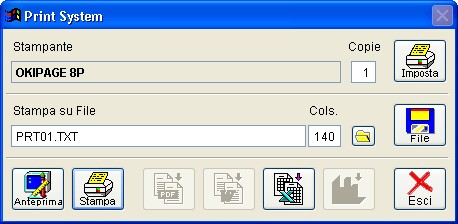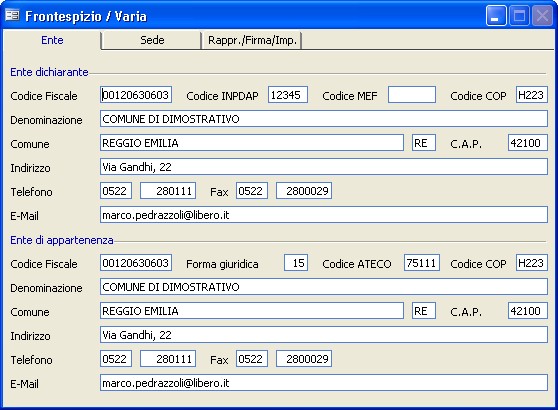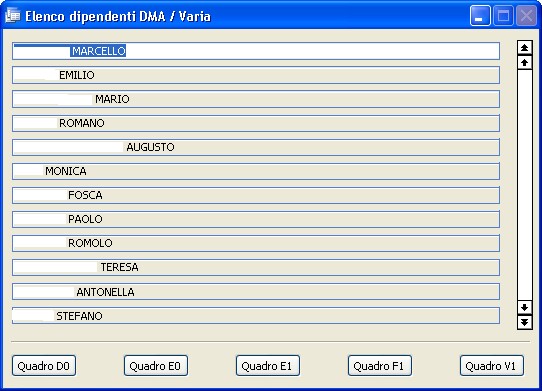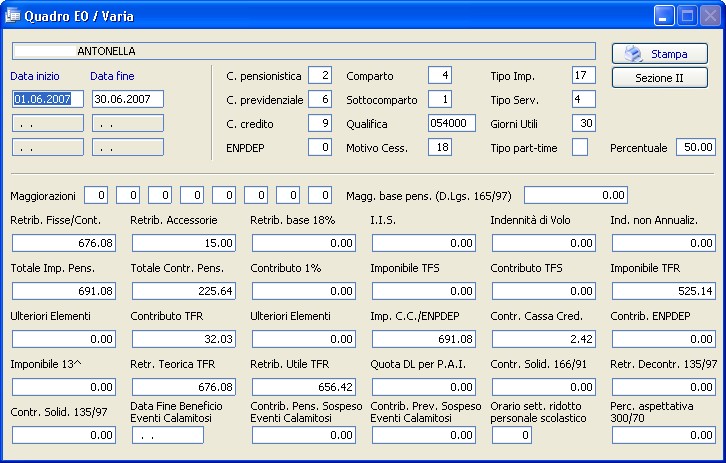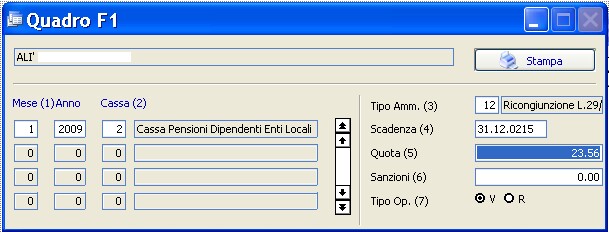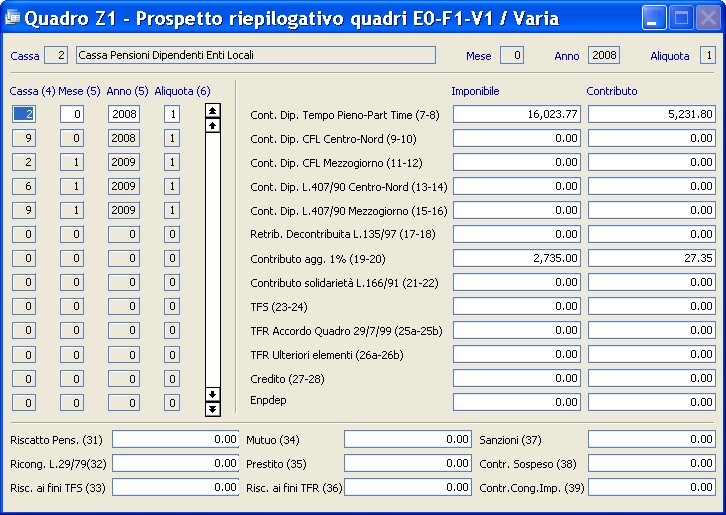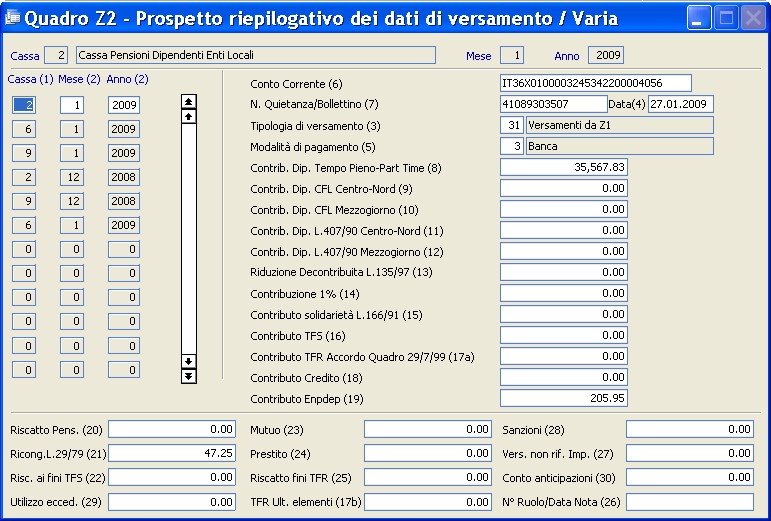Gestione DMA |
|
La funzione, aprendo la maschera sottostante, permette di gestire completamente la denuncia mensile DMA. ATTENZIONE: Le stampe prodotte ricalcano fedelmente il modello INPDAP.
Si sceglie il mese che si vuole gestire (creare, visualizzare o stampare, quindi anche i mesi pregressi) digitando il numero del mese stesso oppure premendo F9 (visualizza solo i mesi in cui sono presenti i cedolini già elaborati) e, una volta entrati, si preme F3 per modificare la data relativa ai versamenti, la tipologia di versamenti e la modalità di pagamento che saranno riportati automaticamente nei Quadri Z2. Inoltre, sono abilitati tutti i bottoni presenti nella maschera.
<PARAMETRI>
In questa maschera è possibile inserire e memorizzare tutte quelle voci stipendiali che non sono annualizzabili, ovvero non rientrano nella DMA. E' sufficiente inserirne i codici, anche richiamandoli mediante il tasto F9 (mostrerà l'elenco di tutte le voci stipendiali). Inoltre, è indispensabile cariacre il codice relativo al Tipo di pagamento e la Modalità di pagamento, per il Quadro Z2. Inseriti i dati, è d'obbligo salvare il tutto mediante il tasto F10.
<STAMPA TUTTO>
Premendo questo bottone si può lanciare la stampa complessiva di tutti i quadri e per tutti i dipendenti presenti nella DMA. La procedura lancerà in sequenza la stampa dei vari quadri e sarà necessario chiudere questa maschera dopo ogni stampa, fino all'ultimo documento stampato. ATTENZIONE: lanciando questa stampa, la procedura non permetterà la visualizzazione a video, ma attiverà la stampante qualsiasi tasto venga premuto.
<ELABORA TUTTO>
premendo questo bottone si attiverà l'elaborazione generalizzata della DMA e apparirà la maschera sopra riportata. Scegliendo SI, saranno creati tutti i quadri che conterranno dei dati relativi ai dipendenti ai quali si sono elaborati dei cedolini.
<ELABORA>
premendo questo bottone, a fianco dei Quadri D0, E0, F1, V1, si attiverà l'elaborazione dei Quadri selezionati (all'apertura sono selezionati tutti). Per elaborare solo un Quadro, togliere la spunta ai Quadri che non si desidera elaborare e premere F10 o il bottone <Elabora>.
<DETTAGLIO> Premendo questo bottone a fianco delle diciture dei vari Quadri, si apriranno le maschere di quelli selezionati, al fine di verificarne la congruità e/o di modificarli.
Ad esempio questa è la maschera che si presenta dopo aver premuto il bottone DETTAGLIO a fianco della dicitura Frontespizio. Ricordiamo che in caso di modifica dei quadri è indispensabile memorizzare le stesse premendo F10.
Dettaglio dei Quadri D0, E0, E1, F1, V1.
Selezionando un dipendente, è possibile poi premere il bottone relativo al quadro che si desidera verificare (o modificare) aprendo così direttamente la maschera del quadro stesso.
Esempio: vogliamo modificare il Quadro E0 del dipendente Antonella. Selezioniamo la dipendente, premiamo il bottone del Quadro E0 facendo apparire la maschera qui sotto
Come si può notare, la maschera si apre con tutti i dati del cedolino di giugno e permette di modificare qualsiasi campo o di inserire nuovi dati. Il Quadro V1 è identico a questo E0 e, anch'esso, permette la modifica di tutti i campi visualizzati
QUADRO F1
Selezionando il bottone <QUADRO F1> compare la maschera sopra riportata, dove sono visibili i dati relativi alle trattenute ai dipendenti, derivate da ammortamenti vari (prestiti, mutui, ricongiunzioni ecc.). E' possibile inserire anche manualmente questi dati. In quest'ultimo caso è indispensabile RIELABORARE il Quadro Z1 per incorporare i caricamenti effettuati.
QUADRO Z1
Ecco il quadro Z1 riepilogativo degli imponibili e dei contributi trattenuti ai dipendenti. Questo quadro è gestibile manualmente per apportare eventuali modifiche agli importi o ai dati inerenti le casse.
QUADRO Z2
In questo quadro, riepilogativo dei versamenti effettuati, la procedura riporta automaticamente i dati relativi al Conto Corrente INPDAP sui quali sono stati effettuati i versamenti, il numero della Quietanza (o del bollettino postale o del bonifico bancario) attestante l'avvenuto pagamento. Tutti i dati sono modificabili dall'operatore.
Bottone <STAMPA> a fianco del bottone Dettaglio. Questo bottone permette di stampare i quadri facenti parte della dicitura a fianco del bottone. ATTENZIONE: se i quadri sono molti, la procedura lancerà la stampa dopo aver permesso la loro visualizzazione. Pertanto, se non si desidera stampare i quadri è necessario visualizzarli mediante il bottone DETTAGLIO.
Bottone <ELABORA> a fianco del bottone Stampa. Questo bottone, se premuto, permette la rielaborazione del solo quadro interessato, ritornando alla situazione iniziale.
IMPORTANTE: aggiungendo dei Quadri Z1 e Z2, è necessario rielaborare il frontespizio per aggiornare il numero dei quadri calcolati automaticamente. In alternativa, sempre sul Frontespizio, è possibile modificare il numero dei Quadri manualmente. |